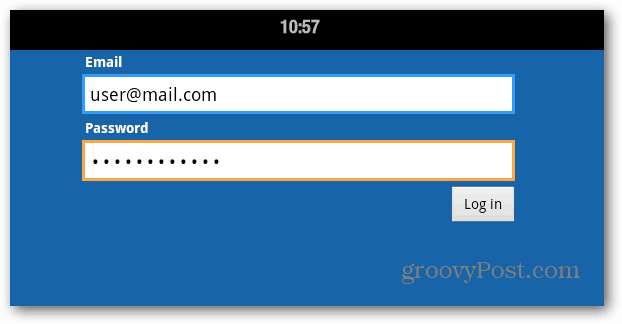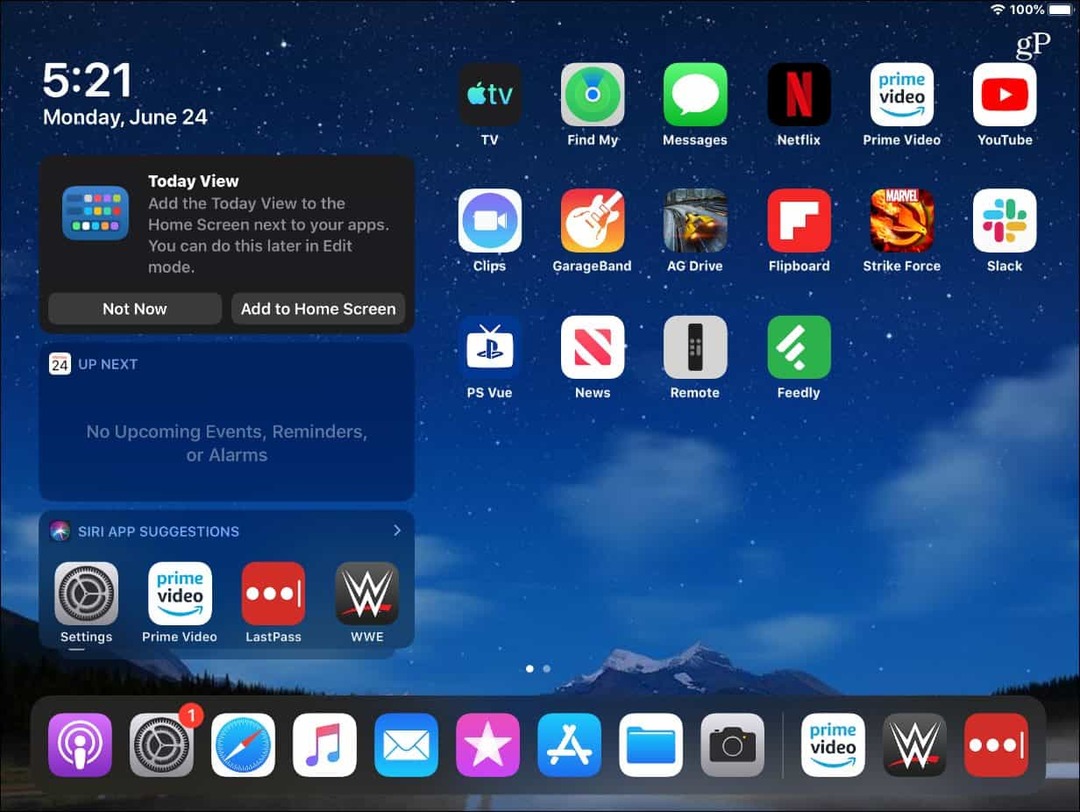كيفية إدراج وتحرير مخطط في مستندات جوجل
أوراق جوجل جوجل مستندات جوجل بطل / / December 28, 2020
آخر تحديث في

إذا قمت بإنشاء مستند في أي وقت ، سواء للعمل أو المدرسة وتعتقد أنه يمكن أن يستفيد من أحد العناصر المرئية ، فلديك طريقة سهلة لإدراج مخطط في محرر مستندات Google. بدون بذل الكثير من الجهد ، يمكنك عرض مخطط وإضافة بياناتك الخاصة وإجراء بعض التعديلات على مظهره.
يمكنك ، بالطبع ، إدراج مخطط لديك تم إنشاؤها في جداول بيانات Google سابقا. ولكن بالنسبة إلى المخططات الدائرية أو الرسوم البيانية الشريطية في اللحظة الأخيرة ، استفد من الأدوات يوفر محرر مستندات Google.
إدراج مخطط في مستندات جوجل
رئيس ل مستندات جوجل، افتح المستند ، ثم ضع المؤشر في المكان الذي تريد الرسم البياني فيه. ثم اتبع هذه الخطوات البسيطة.
- انقر إدراج من القائمة.
- الانتقال إلى مخطط لعرض القائمة المنبثقة.
- اختر من شريط, عمود, خطأو فطيرة. هنا حيث يمكنك الاختيار من الأوراق لاستخدام مخطط قمت بإنشائه وحفظه بالفعل في جداول بيانات Google.
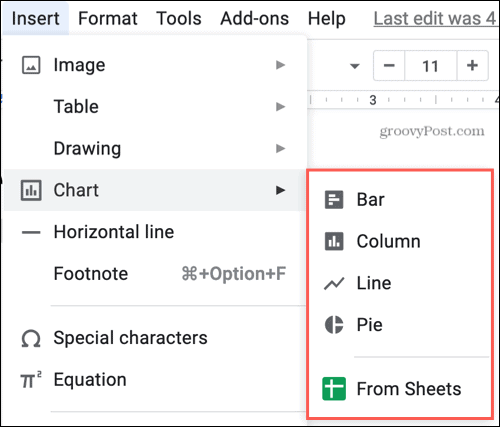
وهذا كل شيء! لديك الآن مخطط جميل في المستند الخاص بك ، جاهز للتفاصيل التي تريد استخدامها.
أضف بيانات الرسم البياني الخاصة بك
ليس عليك أن يكون لديك الكثير من البيانات لمخططك. يمكن أن تكون حتى التفاصيل التي جمعتها بسرعة. ومن السهل إضافة بياناتك.
عند إدراج المخطط لأول مرة ، سترى رسالة منبثقة في الجزء السفلي لـ تم إدراج المخطط: تحرير في جداول البيانات. إذا قمت بالنقر فوق تحرير في جداول البيانات، يتم توجيهك مباشرةً إلى الرسم البياني في جداول بيانات Google في علامة تبويب جديدة لإضافة بياناتك.
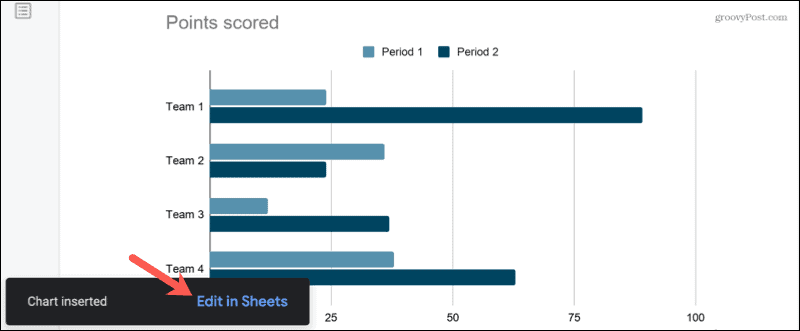
الآن تظهر هذه الرسالة لفترة وجيزة فقط. لذلك إذا فاتتك ، فلا داعي للقلق ، فهناك طريقة أخرى لإضافة تفاصيل مخططك.
حدد المخطط وسترى سهمًا معروضًا في الجزء العلوي الأيسر منه. انقر على سهم واختيار المصدر المفتوح.
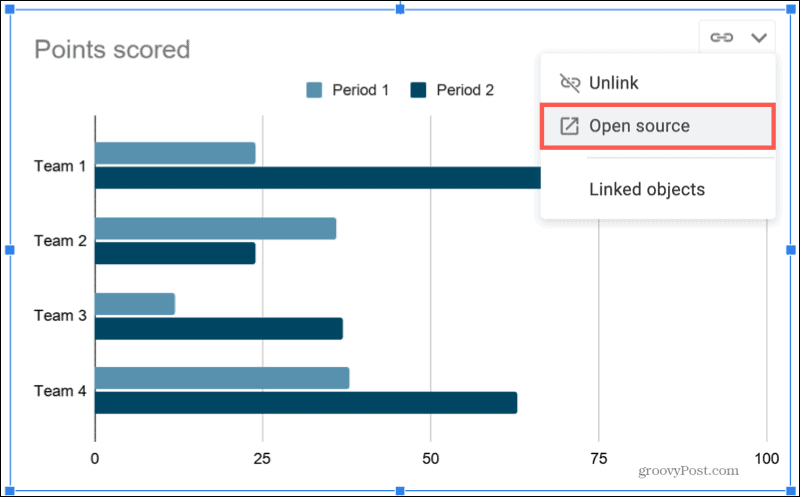
سيتم فتح علامة تبويب جديدة تعرض مخططك ومثال البيانات في جداول البيانات. ما عليك سوى استخدام الخلايا الموجودة في الجزء العلوي لإضافة معلوماتك وسترى المخطط يتم تحديثه مباشرةً أسفله.
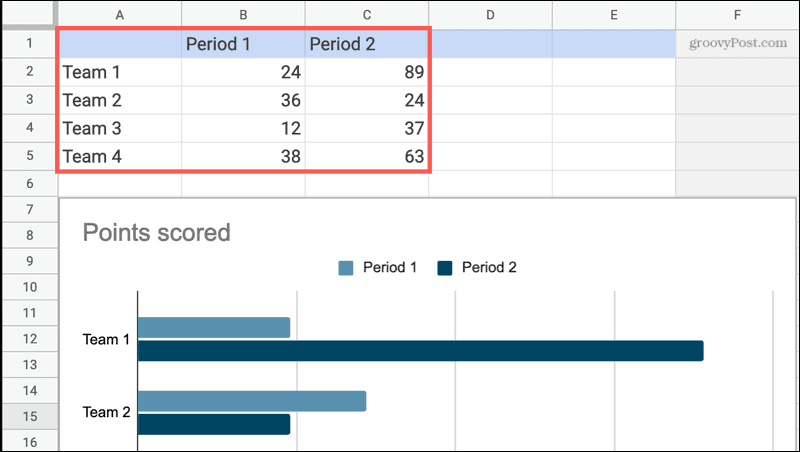
إذا كنت ترغب في إجراء تغييرات متعمقة على مخططك ، فيمكنك إجراء ذلك هنا أيضًا. حدد الرسم البياني أسفل البيانات ، انقر فوق ثلاث نقاط في الجزء العلوي الأيمن منه ، واختر تحرير المخطط. هذا يفتح محرر الرسم البياني على اليمين حيث يمكنك تحرير العنوان وتغيير نوع المخطط وإضافة سلسلة والمزيد.
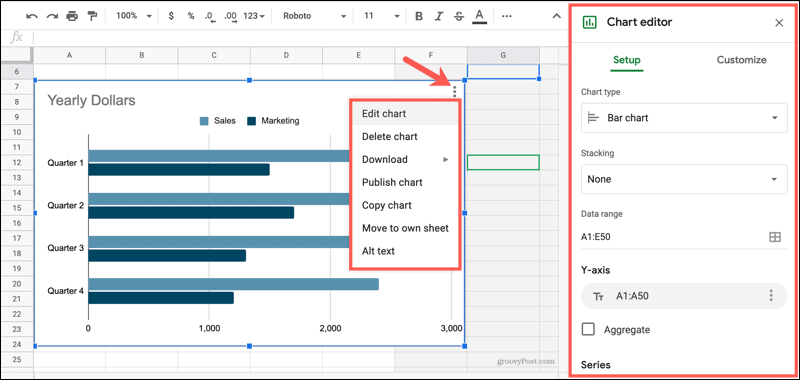
عند الانتهاء من إضافة البيانات أو إجراء التعديلات ، ارجع إلى المستند في محرر مستندات Google وسترى زر "تحديث" على مخططك. (قد تضطر إلى تحديد الرسم البياني لرؤية الزر.) انقر تحديث وسيكون لديك مخططك المحدث المليء بالبيانات.
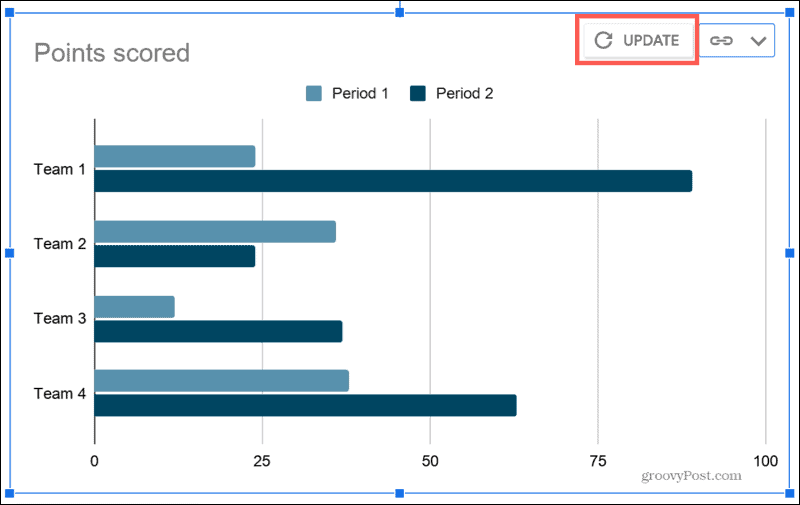
في أي وقت بعد إدخال البيانات الأولية ، يمكنك اتباع نفس هذه الخطوات لتحرير البيانات في الرسم البياني الخاص بك.
تغيير مظهر المخطط
في حين أن المخططات التي تتلقاها في محرر مستندات Google جيدة ورائعة ، فقد ترغب في تغيير المظهر. ربما تريد استخدام ألوان شركتك أو ضبط الحجم أو جعله أكثر إشراقًا.
- حدد الرسم البياني.
- عندما يظهر شريط الأدوات العائم في الجزء السفلي الأيسر منه ، انقر فوق ملف خيارات الصورة زر (ثلاث نقاط).
- اختر من الحجم والدوران, التعديلاتأو كل خيارات الصور.
- يؤدي ذلك إلى فتح الشريط الجانبي الأيمن للخيار الذي تحدده. من هناك ، يمكنك إجراء أي تغييرات تريدها على مظهر الرسم البياني الخاص بك.
- يتم تطبيق التعديلات التي تجريها على الرسم البياني الخاص بك على الفور. ما عليك سوى إغلاق الشريط الجانبي عند الانتهاء من خلال النقر فوق X في الجزء العلوي الأيمن من الشريط الجانبي.
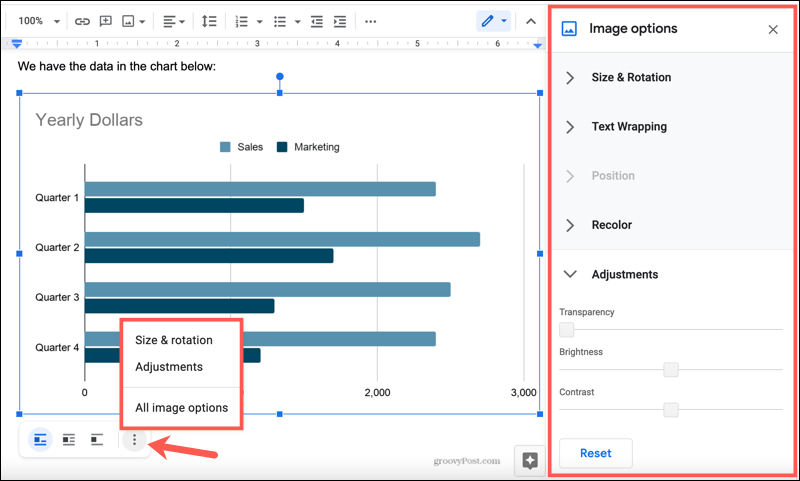
أدخل مخططًا سريعًا في محرر مستندات Google للحصول على صورة مرئية رائعة
في بعض الأحيان ، يكون الرسم البياني البسيط هو كل ما تحتاجه وثيقتك لجعلها أكثر احترافية أو مفيدة للقارئ. لذلك في المرة القادمة التي تنشئ فيها مستندًا في محرر مستندات Google ، ضع في اعتبارك إضافة مخطط سريع!
إذا كنت ترغب في إجراء المزيد من التفاصيل على المخططات والرسوم البيانية ، فقم بإلقاء نظرة عليها هذه الوظائف الإضافية لإنشاء الرسوم البيانية في مستندات Google Docs.
مطابقة الأسعار في المتجر: كيفية الحصول على الأسعار عبر الإنترنت براحة تامة
الشراء من المتجر لا يعني أن عليك دفع أسعار أعلى. بفضل ضمانات مطابقة الأسعار ، يمكنك الحصول على خصومات عبر الإنترنت باستخدام الطوب وقذائف الهاون ...
كيفية إهداء اشتراك Disney Plus ببطاقة هدايا رقمية
إذا كنت تستمتع بـ Disney Plus وترغب في مشاركتها مع الآخرين ، فإليك كيفية شراء اشتراك Disney + Gift مقابل ...
دليلك إلى مشاركة المستندات في مستندات Google وجداول البيانات والعروض التقديمية
يمكنك بسهولة التعاون مع تطبيقات Google المستندة إلى الويب. إليك دليلك للمشاركة في المستندات وجداول البيانات والعروض التقديمية من Google مع الأذونات ...